- Scoprire EaseUS
- Chi Siamo
- Recensioni & Premi
- Contatta EaseUS
- Rivenditore
- Affiliato
- Mio Conto
- Sconto Education
Come Unire più File PDF in Uno Unico in Modo Semplice
Modificato da Elsa 06/11/2025 PDF Editor | Soluzioni
Il PDF è diventato il più comune formato per documenti al mondo. Se hai preparato un report mensile di vendite o un accordo da firmare, è altamentente probabile che il tuo documento sia in PDF.
Se hai più PDF, puoi effettivamente unire i tuoi file PDF in un unico file per accedere a tutti i tuoi dati. Questo post propone alcuni modi semplici ed efficaci per aiutarti a unire più file PDF in uno senza sforzo.
Parte 1. Come unire più file PDF su Windows
Per combinare due o più file PDF in uno, gli utenti di Windows hanno molte opzioni. Questa parte introdurrà due strumenti e ti insegnerà come farlo in pochi passaggi.
1. Come unire file PDF con EaseUS PDF Editor
Questo è un potente editor PDF di Windows che ti offre uno strumento specializzato per combinare i PDF in uno intero. Sebbene la maggior parte degli strumenti di modifica PDF ti consenta di combinare due PDF, puoi aggiungere più di due file in questo editor PDF e farli diventare un documento integrato con solo pochi clic.
Dopo la conversione, a volte ci saranno degli errori minori nel file PDF unito. Puoi anche usare questo editor per correggerli. Ad esempio, quando mancano alcune parole, puoi aggiungere del testo al PDF per creare un intero file. Oltre a ciò, puoi aggiungere i numeri di pagina al PDF per rendere più comoda la lettura del PDF unito.
Puoi fare clic sul pulsante seguente per scaricare questo editor e combinare i PDF.
Passaggio 1. Avvia EaseUS PDF Editor sul tuo PC e fai clic sul pulsante "Pagine". Apparirà una barra laterale sulla tua destra e dovrai selezionare "Combina PDF" nella scheda "Pagine".
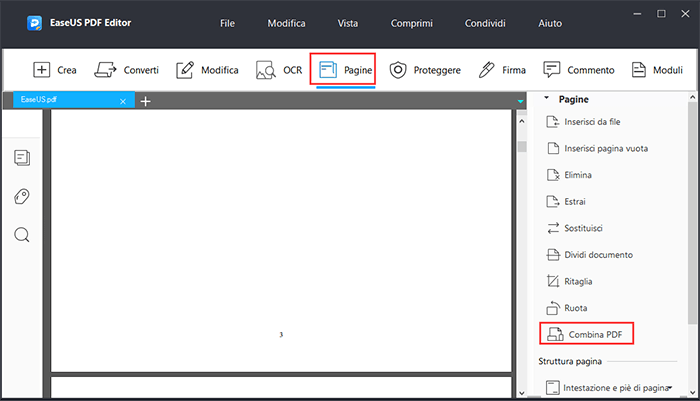
Passaggio 2. Apparirà una finestra pop-up che ti chiederà di aggiungere i PDF che desideri unire. È necessario fare clic su "Aggiungi file..." per importare i due o più file PDF che si desidera combinare. Quindi, fai clic su "OK" per unire quei file in uno.
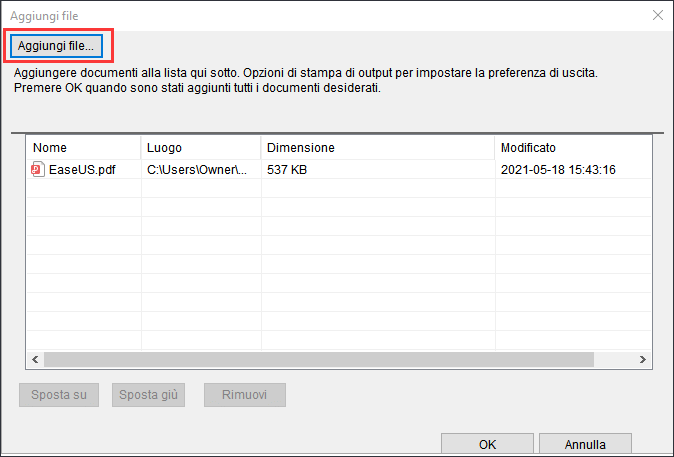
Passaggio 3. Controlla il PDF combinato e, se non c'è nulla da correggere, puoi fare clic sul pulsante "File" e scegliere "Salva" o "Salva con nome" per esportare il file PDF combinato sul tuo computer.
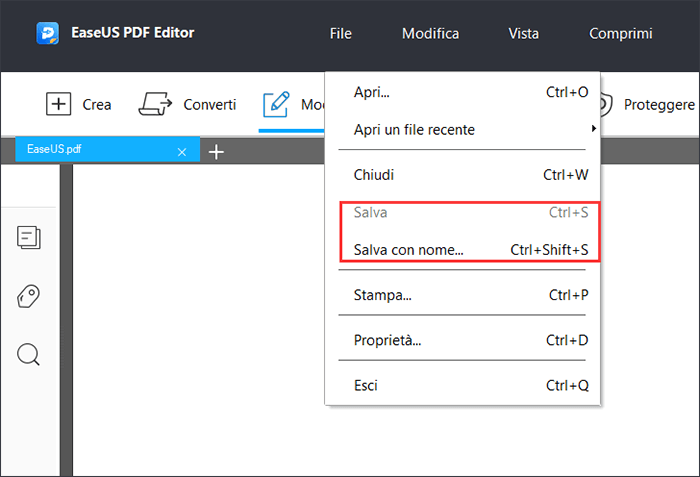
2. Come usare PDFSam per unire file PDF su Windows
Se usi un computer basato su Windows, sei fortunato. Puoi usare PDFsam Basic. È un'applicazione gratuita che ti permette di unire e dividere i tuoi file PDF. Lo strumento viene eseguito sulla maggior parte delle versioni di Windows e consente di creare un singolo file da più file PDF. L'applicazione è open-source, il che significa che è possibile leggere il codice del programma se siete preoccupati per la privacy dei vostri documenti.
Passaggio 1. Avvia l’app una volta installata sul tuo computer. Vedrai varie opzioni sulla schermata principale, una delle quali dice ‘Unisci’. Clicca su questa opzione, e sarai in grado di combinare i tuoi file PDF.
Passaggio 2. Clicca il tasto ‘Aggiungi’ in alto e seleziona tutti i file che vuoi combinare. Puoi anche trascinare e rilasciare i tuoi file.
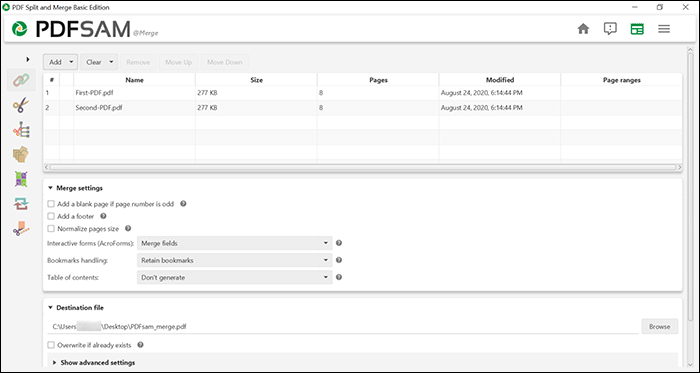
Passaggio 3. Una volta che i file sono caricati, specifica nelle impostazioni come si desidera unire i file. Questo include l'aggiunta di una pagina vuota, l'aggiunta di un piè di pagina, la gestione dei segnalibri, e così via. Quindi, fai clic su "Esegui" in fondo per avviare l'operazione di fusione.
Passaggio 4. Ora dovresti essere in grado di vedere il percorso del file di output nel campo "File di destinazione". Apri la cartella utilizzando Esplora file per visualizzare il PDF combinato.
Parte 2. Come combinare i file PDF sul Mac
Se usi un Mac, puoi combinare PDF sul tuo computer Mac usando una delle app integrate o un'app dal Mac App Store. Qui sotto esponiamo per te entrambi i metodi.
1. Usare l’Anteprima per unire i file PDF sul Mac
La via più veloce e facile per unire i PDF su un Mac è usare l'app integrata Anteprima. Questa applicazione viene precaricata su tutti i computer basati su macOS, ed è possibile utilizzare questa applicazione per visualizzare e modificare i file PDF. Una di queste caratteristiche è quello di combinare più file PDF in un unico file.
Hai semplicemente bisogno di aprire i file da combinare, selezionare cosa combinare ed è fatta.
Come unire i PDF con Anteprima sul Mac
Passaggio 1. Avvia il file PDF principale nel programma. Per fare questo, fai clic destro sul file PDF e seleziona "Apri con" seguito da "Anteprima."
Passaggio 2. Fai clic sul menu "Visualizza" nella barra in alto e seleziona "Miniature". Un segno di spunta dovrebbe apparire accanto all'opzione, e vedrai le miniature di ogni pagina nel vostro PDF sulla sinistra dello schermo.
Passaggio 3. Fai clic sul menu "Modifica" in alto, seleziona "Inserisci" e fai clic su "Pagina dal file". Quindi, individua il PDF che si desidera combinare e fai doppio clic su di esso.
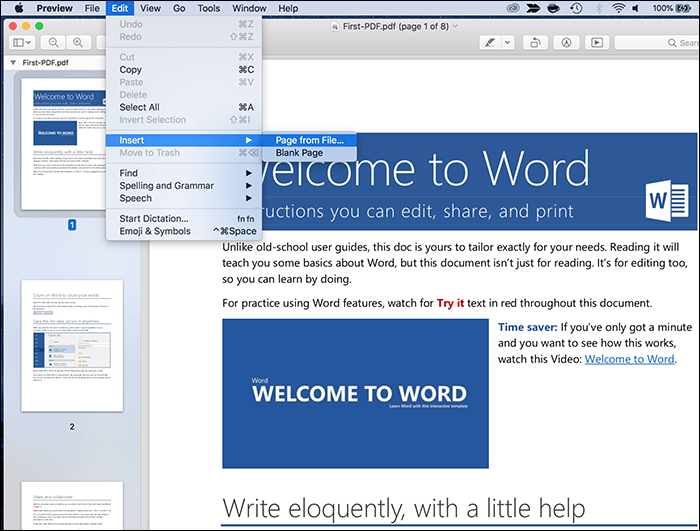
Passaggio 4. Per salvare il file PDF combinato, fai clic sul menu "File" e seleziona "Salva".
2. Usare PDF Combo per combinare file PDF sul Mac.
Se per qualsiasi motivo non si desidera utilizzare Anteprima per unire i file PDF, o se l'applicazione non è funzionale per voi, avete un bel paio di applicazioni alternative per provare. Una di queste app è PDFCombo, il cui unico scopo è quello di aiutarti a combinare file PDF sul tuo computer macOS. Questa è un'applicazione gratuita che puoi scaricare dallo Store del tuo Mac.
Come combinare PDF su Mac con PDF Combo
Passaggio 1. Scarica e apri l'applicazione, e vedrai un'interfaccia pronta per elaborare i file PDF. Fai clic sul segno "Aggiungi (+)" e aggiungi tutti i PDF che volete unire.
Passaggio 2. Fai clic sul menu "File" nella barra dei menu in alto e seleziona "Anteprima". Un'anteprima del PDF fuso si aprirà nel visualizzatore PDF predefinito.
Passaggio 3. Se sei soddisfatto dell'anteprima del PDF, fai clic sul pulsante "Salva PDF combinato" nell'app per iniziare a creare un PDF unito. Questo richiede delle tempistiche che variano a seconda di quanti PDF si stanno fondendo e quanto grandi o piccoli sono.
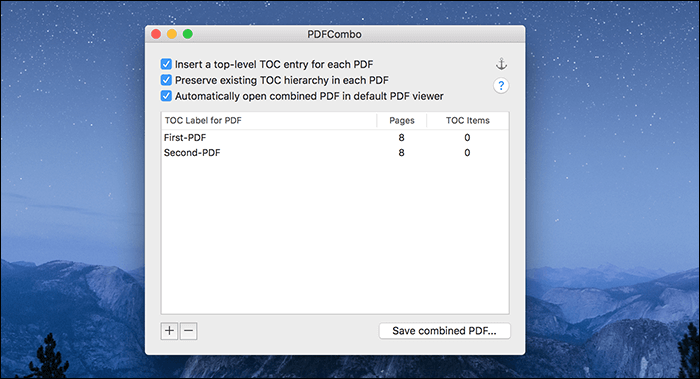
Parte 3. Come unire gratis i file PDF Online.
Puoi effettivamente unire i tuoi file PDF online se non vuoi installare un'app sul tuo computer. Questa è un'opzione ideale se hai bisogno di farlo una volta ogni tanto. Non c'è dunque bisogno di ingombrare lo spazio di archiviazione con una nuova applicazione PDF. Qui ci sono un paio di modi per unire file PDF online.
1. Unire file PDF con Smallpdf online
Se vi è capitato di cercare un editor di PDF online, probabilmente avrete visto Smallpdf. Questo processore PDF basato sul web ti permette di eseguire molte azioni sui tuoi file PDF, tra cui modificare i tuoi documenti, dividere i file, comprimere i file e anche firmare i file online. Una di queste caratteristiche consente di combinare più PDF in un unico file sul web.
Come unire i file PDF con SmallPdf
Passaggio 1. Vai al sito Smallpdf sul computer. Fai clic su "Scegli file" e seleziona una fonte per i file PDF. Carica il PDF principale in cui vuoi aggiungere gli altri tuoi PDF.
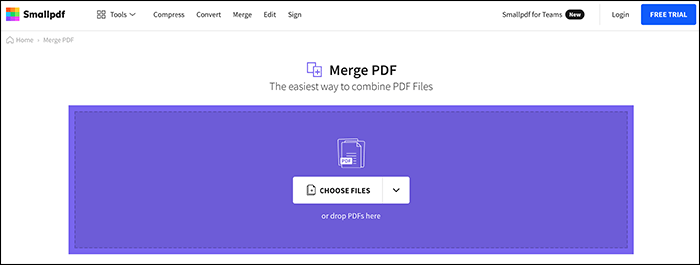
Passaggio 2. Seleziona l'opzione "Unisci file" nella schermata successiva e fai clic sul pulsante "Scegli". Questo ti permette di unire più file in un singolo file invece di fondere singole pagine dai tuoi file.
Passaggio 3. Fai clic su "Aggiungi altro" nella schermata seguente e carica i file PDF che desideri unire nel PDF principale. Quindi, puoi cambiare l'ordine dei tuoi PDF e fare altre modifiche ai tuoi file.
Passaggio 4. Quando sei pronto, fai clic sul pulsante "Unisci PDF" per iniziare a combinare i tuoi file PDF. Quando il file è pronto, fai clic su "Scarica" per salvare il file sul computer
2. Unire file PDF utilizzando iLovePDF sul Web
iLovePDF è un'altra applicazione online che consente di modificare i file PDF in molti modi diversi. Una delle caratteristiche che questo strumento online offre è la fusione di più file PDF in un unico PDF. Come Smallpdf, tutto quello che devi fare è caricare i file, selezionare alcune opzioni, e il PDF di output verrà generato in pochissimo tempo.
È possibile modificare l'ordine dei file PDF, aggiungere file da servizi cloud come Google Drive e Dropbox, e anche salvare il file di output sui servizi di archiviazione cloud.
Come combinare i PDF con iLovePDF
Passaggio 1. Scegli il tuo PDF principale a cui vuoi unire altri file, questo sarà caricato sul sito.

Passaggio 2. Una volta che il PDF principale viene aggiunto, fai clic sul pulsante "Aggiungi (+)" sulla destra per aggiungere gli altri file che si desidera unire nel primo file. Anche in questo caso, è possibile aggiungere file da varie fonti, compresi i servizi cloud.
Passaggio 3. Una volta che tutti i file PDF vengono caricati, è possibile trascinarli per cambiare il loro ordine nel file di output.
Passaggio 4. Infine, premi il pulsante "Unisci PDF" nell'angolo in basso a destra per iniziare a creare un file PDF da tutti i tuoi singoli file.
Conclusione
Indipendentemente dal motivo, se si desidera unire i file PDF, ci sono varie opzioni per farlosia su Windows che su Mac. Hai anche alcuni strumenti online nel caso in cui non si è disposti a installare un'app sul computer per eseguire l'operazione.
FAQ: Come unire i file PDF
Se stai unendo file PDF per la prima volta, di seguito trovi le risposte ad alcune delle domande che si potrebbero avere su questa procedura.
1. Come posso combinare file PDF gratuitamente?
Ci sono diversi strumenti, tra cui Smallpdf, per aiutarvi a combinare i file PDF gratuitamente. A seconda della piattaforma utilizzata, è possibile utilizzare uno di questi strumenti per unire i file PDF.
2. Come posso combinare file PDF in Windows 10?
È possibile utilizzare uno strumento come PDFSam Basic per combinare file PDF in Windows 10. È sufficiente scaricare questo strumento, aggiungere i file che si desidera unire nello strumento, e lui combinerà i file per voi.
3. La combinazione di PDF è sicura?
Sì, combinare file PDF è sicuro in quanto tutto quello che stai facendo è aggiungere il contenuto di un PDF in un altro. Basta assicurarsi che lo strumento utilizzato non condivide i dati con nessuno



